Seit Mai 2020 ist es möglich, dein Live-Video auf Instagram nach dem Beenden abzuspeichern und direkt im Instagram Feed zu teilen. Doch wie funktioniert das und welche Vor- und Nachteile ergeben sich dadurch?
Aktuellstes Update dieses Beitrags: 13. Juni 2023
Wie kann ich ein Live Video auf Instagram abspeichern?
Schritt 1:
Direkt nach dem Beenden deines Live-Videos hast du die Wahl: Du kannst…
- …die Insights anzeigen lassen
- …dein Video verwerfen (dann ist es tatsächlich komplett gelöscht!)
- …dein Video teilen (dann erscheint es im Feed)
Der folgende Screenshot zeigt dir, wie die Auswahlmöglichkeit direkt nach dem Beenden des Live-Streams aussieht:
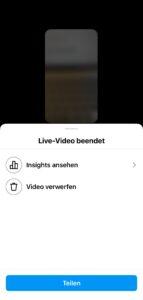
Schritt 2:
Im nächsten Schritt landest du in der Feed-Bearbeitungsfenster, wie du es von „normalen“ Feedpostings oder Reels kennst. Siehe Screenshot:
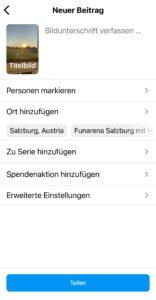
Hier kannst du deinen Postingtext, Hashtags und deinen Standort hinzufügen, sowie Personen markieren. Außerdem könntest du das Video zu einer Serie hinzufügen. Das ergibt dann Sinn, wenn du Live-Videos zu unterschiedlichen Themen machst und diese thematisch sortieren möchtest.
Schritt 3:
Im letzten Schritt, klicke noch auf den untersten Punkt im oben abgebildeten Bearbeitungsfenster – der Punkt namens „Erweiterte Einstellungen“. Klicke darauf und es öffnet sich ein weiteres Bearbeitungsmenü. Hier kannst du einstellen, ob User die Anzahl der Likes und Aufrufe sehen sollen, oder nicht und ob sie Kommentare hinterlassen dürfen, oder nicht.
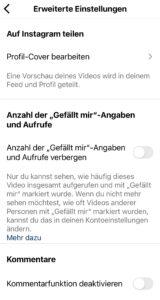
rothi.media INSIDER-TIPP:
Der wichtigste Punkt für die Bearbeitung deines gespeicherten Live-Videos, steht ganz oben im Menü „Erweiterte Einstellungen“, nämlich der Punkt „Profil-Cover bearbeiten“. Klick auf diesen Punkt, um dein Wunsch-Coverbild auszuwählen:
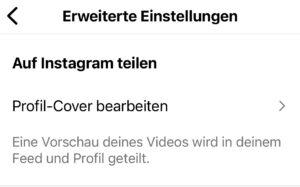
Ich persönlich bin ein großer Fan dieser Funktion und kann sie dir absolut ans Herz legen, denn: Nur, wenn das Vorschaubild deines Videos ansprechend ist und Lust auf den Inhalt macht, wird sich deine Zielgruppe die Aufzeichnung deines Live-Videos anschauen. Und das ist natürlich der Sinn der Sache!
Wichtiger Hinweis: In der Wiederholung deines Live-Videos werden die Live-Views (also die Anzahl der User, die dir live zugesehen haben), sowie die „Gefällt mir“-Angaben und Kommentare des ursprünglichen Live-Videos nicht angezeigt. Die Anzahl der Zuschauer deines Live-Videos wird erneut ermittelt, sobald du es im Feed geteilt hast.
Wie lange bleibt mein Live Video auf Instagram?
Das Video bleibt nach Abschluss des oben beschriebenen Prozesses in deinem Feed gespeichert, bis du es löscht.
Was ist gut, was eher nicht? Meine persönliche Einschätzung:
Dass der Livestream gespeichert und geteilt werden kann, stellt an sich natürlich einen Vorteil dar. Ich selbst habe mich in der Vergangenheit oft darüber geärgert, dass der wertvolle Content, den ich zusammen mit einem Interviewpartner, oder im Austausch mit der Community im Livevideo erarbeitet habe, nach 24 Stunden verloren gegangen ist. Dass die Kommentare aus dem Live-Video in der geteilten bzw. abgespeicherten Fassung nicht mehr angezeigt werden, hat sowohl einen Vor- als auch einen Nachteil.
- Vorteil: Bisher hat Instagram keine Lösung gefunden, die Kommentare der Community einzublenden, ohne dass sie einen Großteil des Live-Bildes verdecken. Gerade bei Aufnahmen mit einem Interview-Gast wirkt sich das sehr negativ aus. Bei regem Austausch der Community in den Kommentaren ist der Live-Gast kaum noch sichtbar. Dies fällt in der Wiederholung des Livestreams im Feed bzw. in der abgespeicherten Fassung weg.
- Nachteil: Negativ dabei ist allerdings, dass der wertvolle Live-Austausch der Community mit Fragen und Kommentaren (meiner Meinung nach das Herzstück jedes Livestreams) im Nachhinein nicht mehr sichtbar ist.
Kann ich mein Live Video auf Instagram im Nachhinein bearbeiten?
Direkt beim Teilen bzw. Speichern des Live-Videos kannst du einige Bearbeitungen vornehmen, wie ich dir im oberen Teil des Beitrags erklärt habe. Du kannst die meisten Einstellungen im Nachhinein auch noch adaptieren, falls dir ein Fehler auffällt. ABER ACHTUNG: Das gilt nicht für dein Coverbild. Ist das erst einmal ausgewählt, kannst du es im Nachhinein nicht mehr verändern!
rothi.media INSIDER-TIPP zum Einstellen des Coverbildes:
Da du das Coverbild nach dem Veröffentlichen deines aufgezeichneten Live-Videos nicht mehr ändern kannst, raten wir dir bereits vor dem Start deines Live-Streams ein benutzergeneriertes Cover (Foto, oder Grafik) zu erstellen, in deiner Handygalerie zu speichern und vor dem Teilen des Live-Videos im Feed hochzuladen. So hast du vorab alles fertig vorbereitet und bekommst keinen Stress ;-).
Du willst mehr Tipps für die Instagram-Nutzung?
Dann unterstütze ich dich gerne in der rothi.member ACADEMY, dem Online-Schulungsprogramm von rothi.media.
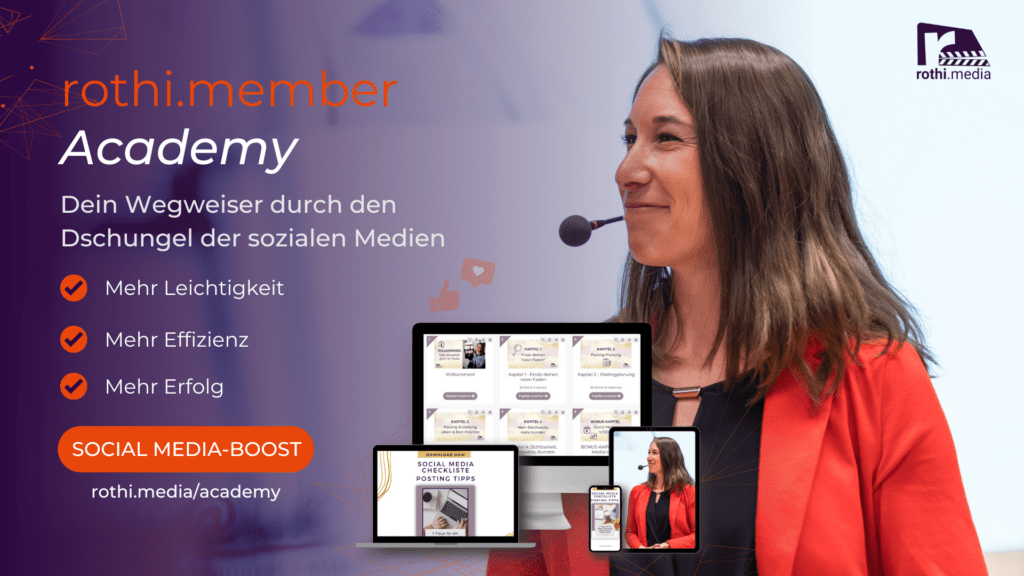
Ich bin Delphine Rotheneder, dein Wegweiser durch den Dschungel der sozialen Medien. Ich möchte dir mehr Leichtigkeit, Freude und Mut beim Erstellen von Postings und beim Aufbau deiner Follower bringen. Ich will dir leere Kilometer ersparen, die Zeit, Nerven und Geld kosten. Nimm gleich die Abkürzung, starte mit der rothi.member ACADEMY direkt erfolgreich durch.
Hast du noch individuelle Fragen zu Instagram, oder zur rothi.member ACADEMY? Dann kontaktiere mich gerne direkt per Mail (hello@rothi.media) oder über unser Kontaktformular hier auf der Website.
Ich freu mich von dir zu hören und dich ein Stück auf deinem Social Media-Weg unterstützen zu können.
Alles Liebe,
deine Delphine

